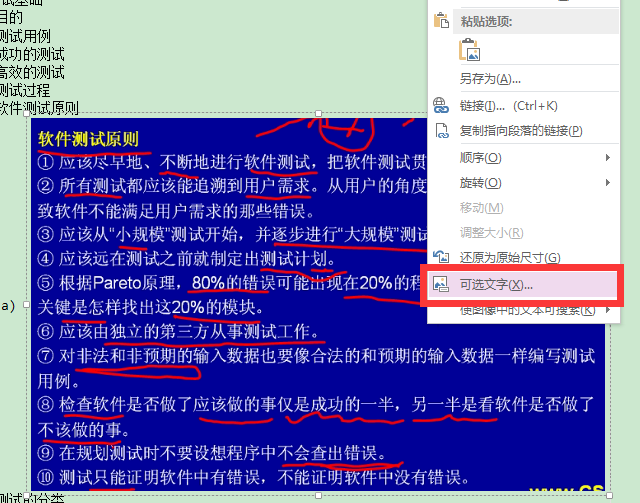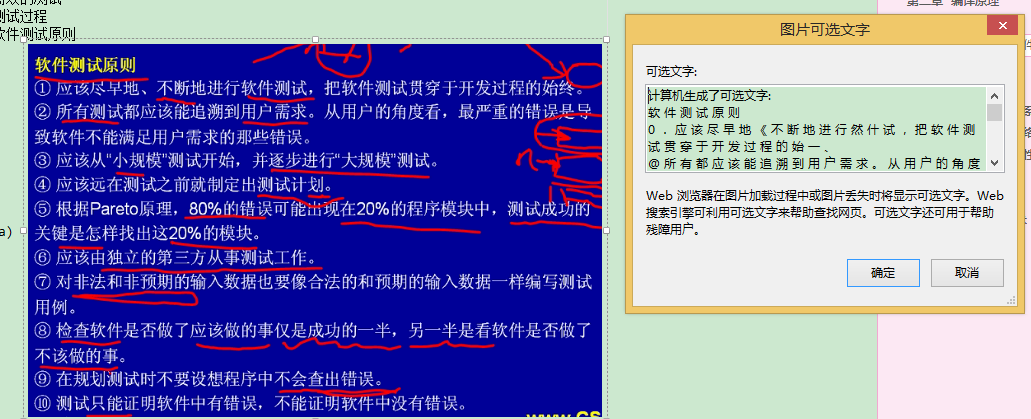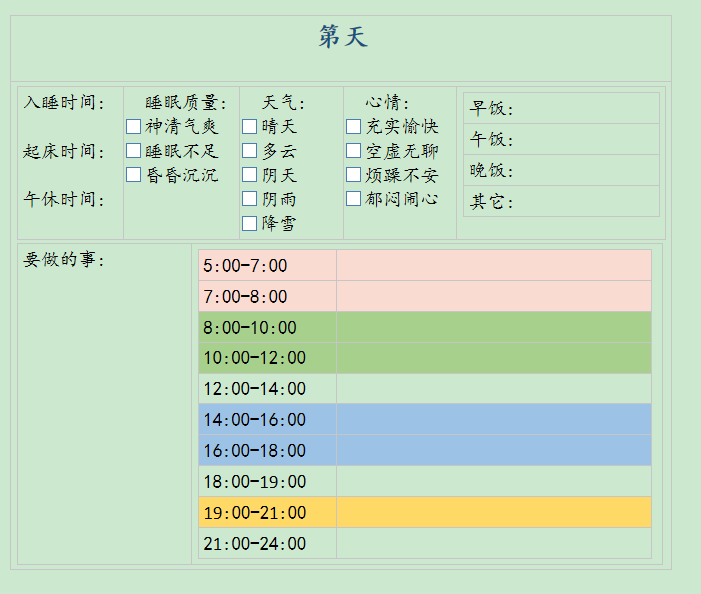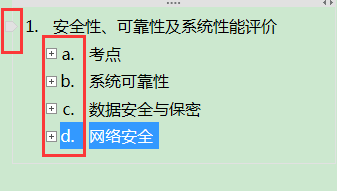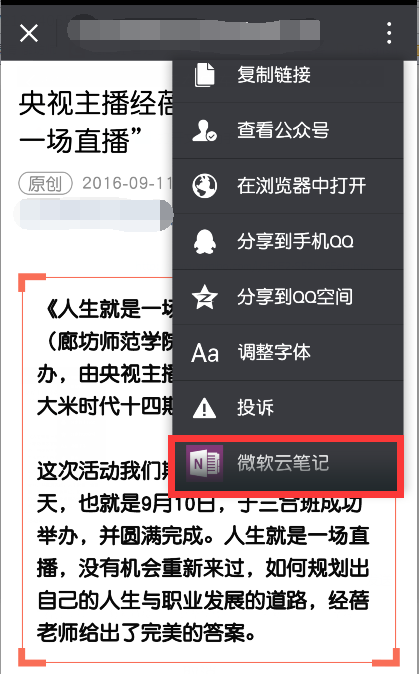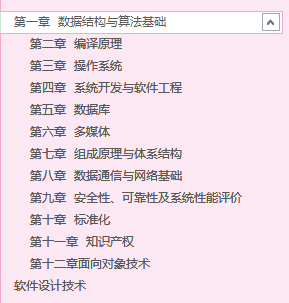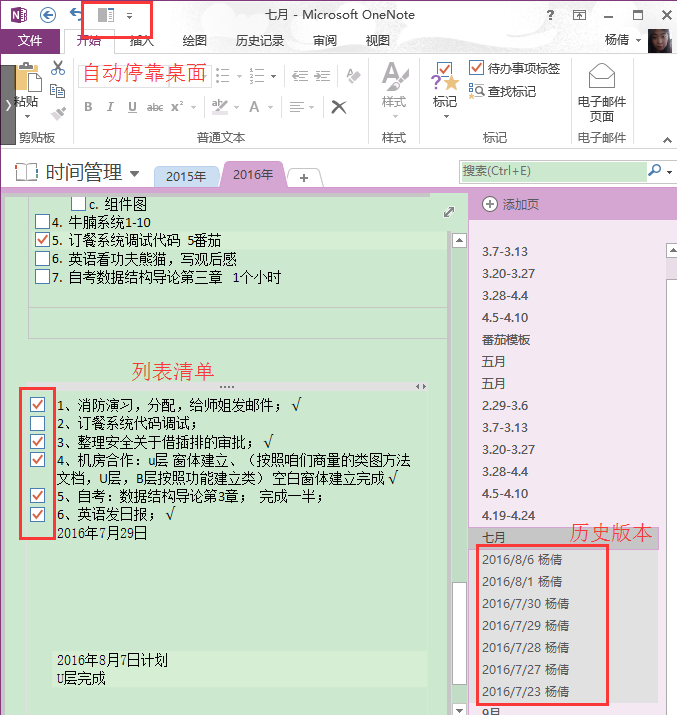你真的會用OneNote嗎?
1.前言
使用OneNote做筆記已經有一年多的時間了,從最開始的抵觸,到現在的習慣,心態的轉變主要是由於軟體的周到的使用者體驗。它究竟有什麼特別的地方?有word已經足夠了,為什麼還要多開啟一個軟體?不是有為知筆記,印象筆記等等的筆記軟體嗎?OneNote到底有什麼獨特的地方呢,不要走開,我們一起來看!
2.特色功能
2.1圖片轉文字
在工作和學習視訊的時候,我們都會忍不住來幾張截圖,可是,仍舊不能滿足我們。亦或是在百度文庫中看到一篇好文,由於沒有積分,怎麼辦?難道只能苦逼的碼字嗎?
NO!將頁面截圖,粘在OneNote筆記中,然後在圖片上右擊,選擇“可選文字” (PS:圖片的解析度儘量高些,模糊的圖片可能錯誤率較高或者不能轉成文字!)
2.2TAB製表符
2.2.1新建表格
在筆記頁面的任意位置輸入文字後,TAB鍵即可生成表格,回車鍵後自動增加一行。
2.2.2表格巢狀
在表格中可以無限層級的插入新的表格,很適合做時間計劃,活動方案等。
2.3自動編號
編號和自動縮排功能在word中也有,右鍵選擇“編號”,回車鍵自動編號,按TAB鍵進行縮排編號,在最前面的雙擊灰色按鈕即可摺疊該層級。
2.4儲存微信文稿
在朋友圈看到的乾貨文章可以儲存到OneNote裡了。只用關注【微軟雲筆記】,然後按照指引關聯賬戶,即可實現。
2.5樹形目錄
將筆記頁面進行縮排,只需將頁面向右移即可,所操作頁面就成為子頁面了。製成了一本,於是我就在想,或許這才是OneNote分筆記本,分割槽,頁面的真正意義所在。
3.基本功能
- 自動儲存,不需要手動儲存,筆記自己會儲存,再也不用擔心電腦的突發故障了。
- 筆記停靠在桌面,在視訊做筆記的時候,我們總是會調節頁面的大小,節省時間,讓我們最快的投入到學習中去。
- 自動記錄頁面版本,分分鐘解決我們的備份問題,只用將滑鼠移動到右邊的頁面,點選右鍵,選擇“顯示頁面版本”,於是,過去的就可以回來了。
- 列表清單,將所有待辦事項列成清單,完成一項,勾掉一項。簡單明瞭。
4.總結
我們的知識需要管理,做好知識筆記,從點滴開始;工具的使用,會使我們的效率變得更加高效;每一款工具軟體,都有它的特色功能,如何高效的發揮其作用,在於你善於發現的心,要不要讓自己變得高效,化繁為簡,我們都可以!